Чи можете ви намалювати радіус на Google Maps?

Хоча Карти Google не підтримують функцію радіуса, ви можете використовувати альтернативну онлайн-карту, щоб намалювати радіус навколо місця.
Google Maps — це картографічний додаток, розроблений технологічним гігантом Google. Він доступний у веб-браузері та програмі на вашому Android. Він має безліч важливих функцій, таких як супутникові зображення, 360° фотографії вулиць, умови дорожнього руху в реальному часі та інформацію про зберігання.
Карти Google були розроблені двома данськими братами, Ларсом і Єнсом Ейлструпами Расмуссенами в компанії під назвою 2 Technologies. у жовтні 2004 року Google придбала компанію в жовтні 2004 року. Google негайно розпочав роботу по переробці програми в повноцінну програму для веб-картографування. Після цього Google придбала Keyhole, компанію цифрових карт, і ZipDash, компанію з аналізу трафіку в реальному часі, щоб ще більше розширити функції Google Maps.
Наразі Карти Google додали так багато важливих функцій, як-от звіти про нещасні випадки в реальному часі, допоміжний GPS, картограф, автономні карти, 3D-карта земної кулі та режим анонімного перегляду.
Як і більшість інструментів, як реальних, так і віртуальних, Google Maps може бути важко використовувати ефективно через величезну кількість функцій. Дозвольте мені ознайомити вас із основними способами використання Карт Google.
Це найбільш цільове використання Google Maps, просто переміщення від точки A до точки B, а Google Maps дає вам додаткові поради щодо оптимального маршруту доріг та умов дорожнього руху. Дозвольте мені провести вас через сценарій:
Уявімо, що ви автор, який шукає нового натхнення, тож вам захотілося відправитися у подорож у відпустку. Зараз ви плануєте свій маршрут відпустки по Європі і зробите це після завершення пандемії.
Спочатку відкрийте свої Карти Google. Потім натисніть на цей знак повороту праворуч.
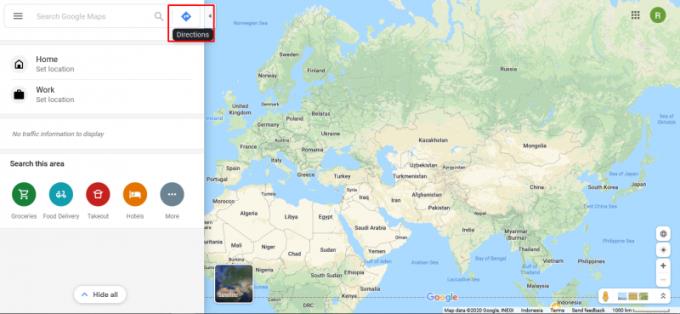
Скажімо, ви зараз у Стокгольмі, Швеція, і вашим першим пунктом призначення буде Гельсінкі, Фінляндія. Тепер вставте Стокгольм у вихідну точку.
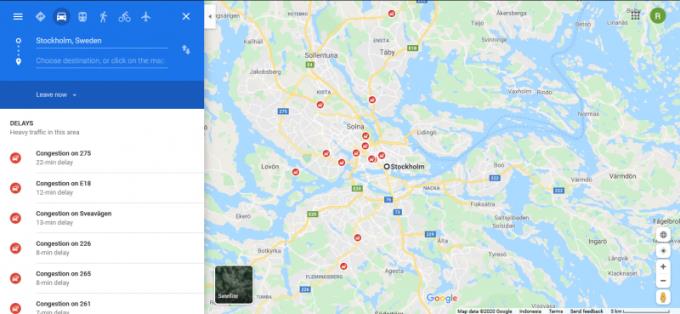
Додаток автоматично збільшить карту до Стокгольма та збере основну інформацію про затори поблизу цього району.
Тепер настав час додати пункт призначення, яким у нашому випадку є Гельсінкі, Фінляндія. Просто додайте «Гельсінкі» на рядок призначення трохи під рядком початкової точки.
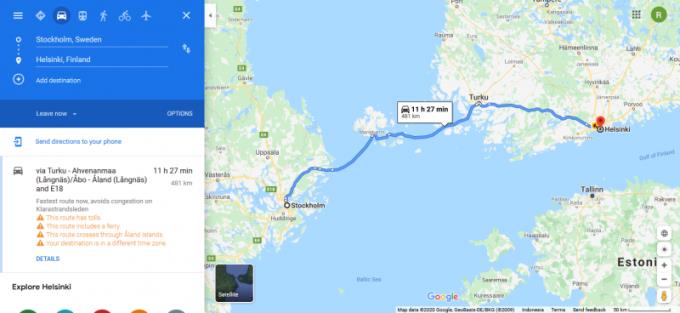
Тепер, перш ніж продовжити, нам потрібно ще раз перевірити наші варіанти маршруту.
По-перше, у верхній правій панелі ви можете вибрати варіанти подорожі. Ви можете вибрати поїздом, пішки або літаком. Оскільки ми збираємося в подорож, очевидно, що ми збираємося вибирати машину (за замовчуванням).

Під рядком «пункт призначення» ви можете вибрати, чи вирушати зараз чи в установлений час. Програма автоматично оновлюватиме інформацію про дорожні повідомлення відповідно до вибраного вами часу.
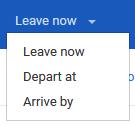
Поруч із кнопкою «вийти зараз» у нас є кнопка «опція». Це дозволяє вам робити деякі винятки на маршруті, уникаючи певних речей, як-от шосе чи пороми. Дуже корисно, якщо у вас морська хвороба і ви хочете уникнути користування поромом!
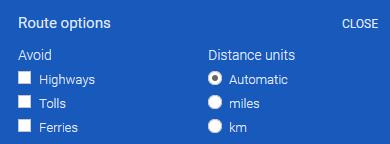
Гаразд, ми приїхали в Гельсінкі, що тепер? Звичайно, додати інше місце призначення! Ця функція називається багатокроковим маршрутом. Ви можете додати більше двох пунктів призначення, і Google Maps створить маршрут відповідно до порядку місць призначення.
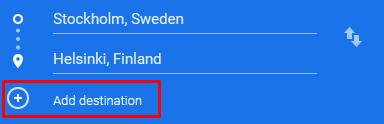
Для цього просто натисніть «Додати пункт призначення», а потім введіть «Москва», тому що ми любимо сніг і горілку.
Маршрут буде створено автоматично, використовуючи ті самі параметри.
Тепер давайте додамо ще кілька напрямків.
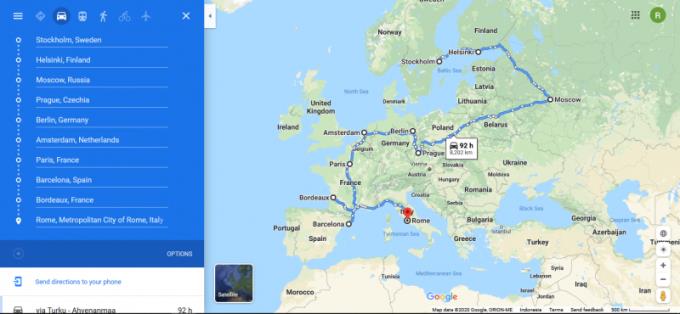
Так, ваш відпочинок буде незабутнім.
Ви також можете змінити порядок місць призначення, перетягнувши його за крайню ліву кнопку
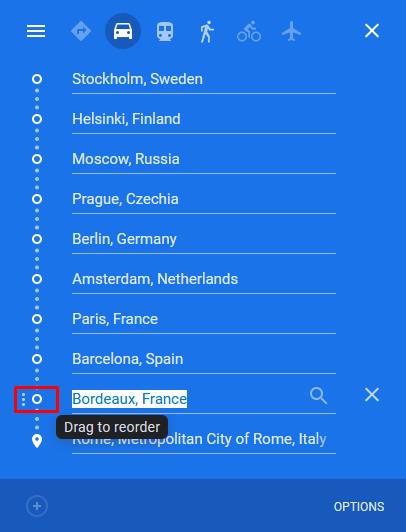
Так, це майже все. А тепер втілюйте свій відпочинок в реальність!
Ще одна чудова особливість Google Maps полягає в тому, що ви можете не тільки знайти й знайти будь-який магазин поблизу, але й Google Maps надає інформацію про робочий час, відгуки, фотографії місця та навіть номери контактних осіб.
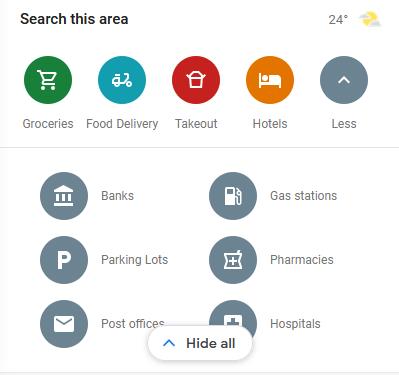
Наступного разу, коли ви зголоднієте, можете відкрити карту Google, щоб знайти ресторан. Можливо, ви знайдете приховану перлину ресторану, де можна пообідати, хто знає?
Іноді, коли ви їдете кудись у подорож, прийом Інтернету настільки поганий, що ви не можете завантажити на нього жодної карти. Ваше життя буде врятовано, якщо ви скористаєтеся цією функцією. Це дозволяє завантажувати автономні карти на Android, щоб ви могли отримати до них доступ у будь-який час без використання будь-яких даних. У Windows потрібно завантажити Google Планета Земля.
Для цього спочатку потрібно ввести місце, наприклад, «Шпіцберген»
Потім натискаєте кнопку «Завантажити».
Програма попросить вас вказати суму карти, яку ви збираєтеся завантажити. Після вибору просто натисніть «завантажити», і завантаження почнеться.
Хоча Карти Google не підтримують функцію радіуса, ви можете використовувати альтернативну онлайн-карту, щоб намалювати радіус навколо місця.
Залишайтеся в межах обмеження швидкості, увімкнувши функцію обмеження швидкості на Картах Google. Дізнайтесь, як це зробити у статті.
Ви можете завантажувати та зберігати карти місцевості в Картах Google, щоб вони завжди були доступні в автономному режимі або в районах із плямами бездротового з’єднання.
Дізнайтеся, як змінити мову Карт Google, не торкаючись налаштувань мови на пристрої. Це простіше, ніж ви думаєте для свого пристрою Android.
Налаштуйте Карти Google і змініть значок автомобіля, виконавши ці прості кроки.
Якщо під час навігації Карти Google не повертаються автоматично, цей посібник пропонує три варіанти вирішення цієї проблеми.
Дізнайтеся, як зберігати місцезнаходження в Google Maps для Android.
У Google Maps є спеціальна опція Виміряти відстань, яка дозволяє швидко виміряти відстань між двома точками.
Якщо певні мітки на Картах Google більше не актуальні, їх можна просто видалити. Ось як ви можете це зробити.
Якщо Карти Google не відображають перегляд вулиць, ви можете виконати деякі кроки з усунення несправностей, щоб вирішити цю проблему.
Потрібно отримати трохи газу? Подивіться, де знаходиться найближча АЗС на Google Maps.
Що робити, якщо голосові вказівки не працюють у Google Maps? У цьому посібнику добре показано, як ви можете вирішити проблему.
Напевно, ви хоча б раз були в ситуації, коли блукали вулицями, тримаючи телефон відкритим на Картах Google, намагаючись дістатися до нового
Карти Google можуть відображати інформацію про висоту на комп’ютері та мобільному пристрої. Щоб скористатися цією функцією, потрібно ввімкнути параметр «Рельєф».
Найкоротший шлях не обов’язково є найшвидшим шляхом. Ось чому Карти Google не завжди можуть відображати найшвидший маршрут по відстані.
Плюс-коди — це коди, які генеруються системою Open Location Code, яка є системою геокодування, яка використовується для визначення місцезнаходження будь-якої території в будь-якій точці землі. The
Карти Google дуже допомагають, коли ви у відпустці, але було б ще краще, якщо карта, яку ви переглядаєте, буде персоналізована для ваших потреб. Цей шлях,
Google Maps — це картографічний додаток, розроблений технологічним гігантом Google. Він доступний у веб-браузері та програмі на вашому
Що робити, якщо Google Maps не показує опцію велосипеда? Цей посібник містить чотири поради щодо усунення несправностей, які допоможуть вам у цьому.
У цьому посібнику ми збиралися перерахувати кроки, яких потрібно виконати, якщо вам потрібно змінити налаштування мови карти Google Maps на ПК та мобільному пристрої.
Дізнайтеся, як ефективно заблокувати чи розблокувати користувачів на LinkedIn з нашими зрозумілими інструкціями.
Дізнайтеся, як приховати свою активність на Facebook, щоб інші не бачили, за ким ви стежите. Відкрийте налаштування конфіденційності та захистіть свою інформацію.
Дізнайтеся, як приховати своє прізвище у Facebook за допомогою налаштувань мови та конфіденційності для збереження вашої анонімності.
Дізнайтеся, як вирішити проблему «Відео на Facebook не відтворюється» за допомогою 12 перевірених методів.
Дізнайтеся, як додати фігури в Google Docs за допомогою Google Drawings, зображень та таблиць. Використовуйте ці методи для покращення ваших документів.
Google Таблиці є чудовою альтернативою дорогим програмам для підвищення продуктивності, як-от Excel. Наш посібник допоможе вам легко видалити лінії сітки з Google Таблиць.
Дізнайтеся, чому YouTube не зберігає вашу історію переглядів і як можна це виправити. Вимкніть блокувальник реклами та перевірте інші рішення для відновлення історії.
Дізнайтеся, як налаштувати дзеркальне відображення веб-камери в Zoom для природного вигляду вашого відео під час дзвінків.
У Twitter у вас є два способи ідентифікувати себе: за допомогою ідентифікатора Twitter і відображуваного імені. Дізнайтеся, як правильно змінити ці дані для кращого використання Twitter.
Якщо ваша PlayStation 5 перегрівається, дізнайтеся 6 ефективних способів охолодження для запобігання пошкодженням.




























